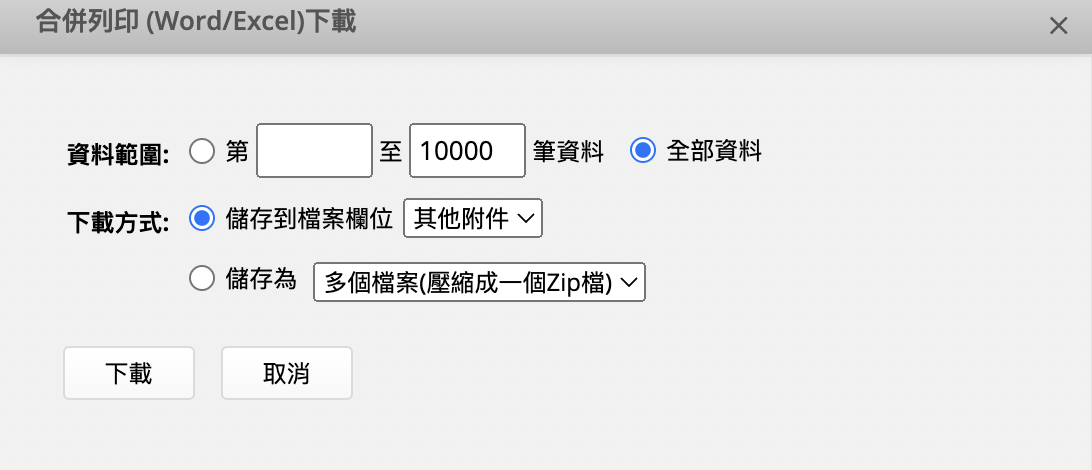如果你已經是 Ragic 註冊用戶,請到應用商店,在「行政」類別下點「取得」來安裝「公文收發模組」。
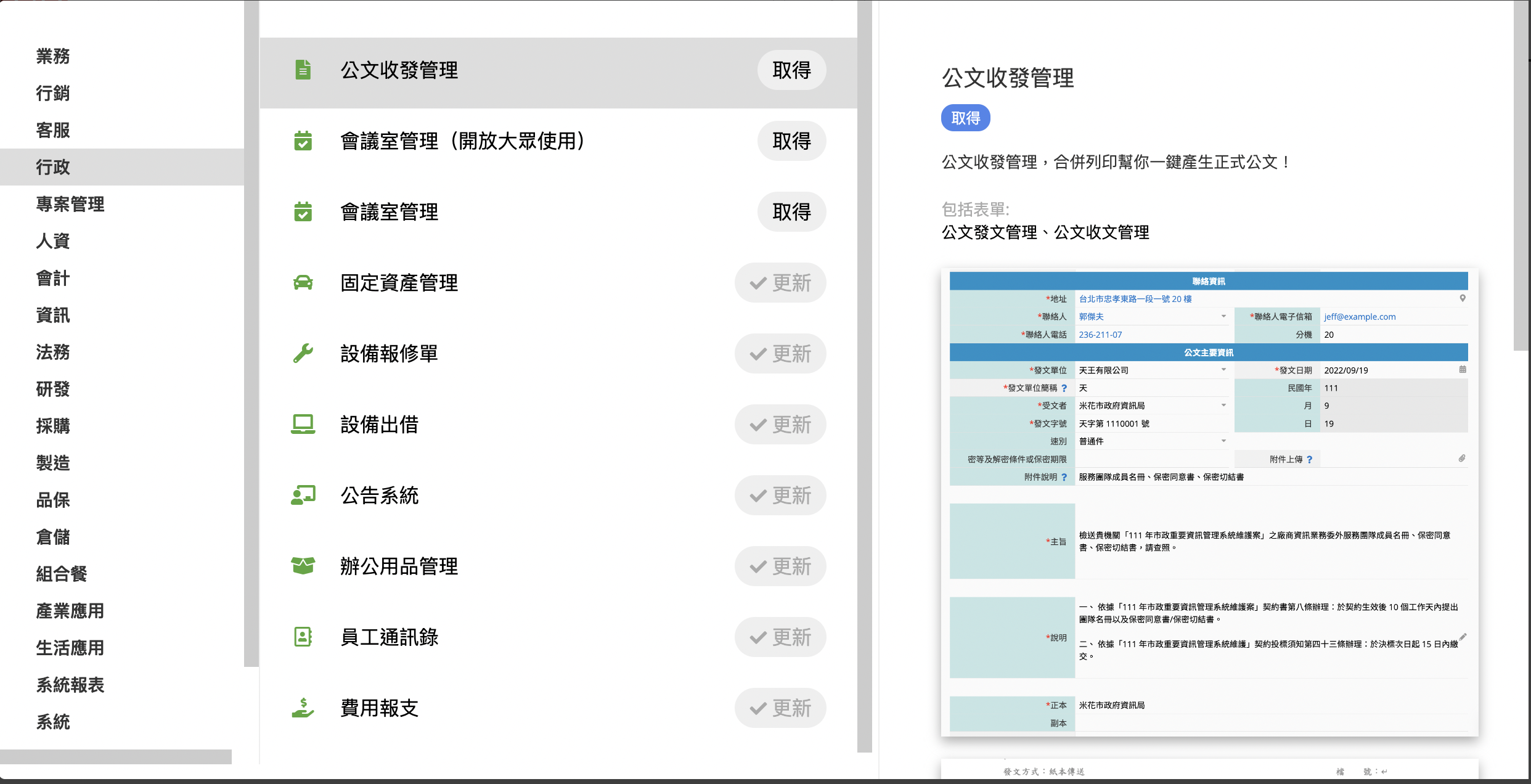
如果還沒有 Ragic 帳號,可透過此連結直接註冊並安裝模組(Ragic 在取得你的同意前不會要求付任何費用、不需要輸入信用卡號資訊,不用擔心意外被扣款)。
市面上的套裝公文系統功能通常比較龐大複雜,Ragic 公文收發管理模組支援較輕型簡單的公文收發管理需求,可以系統化歸檔收到的公文檔案、統一介面管理發公文資訊、同時希望快速產出符合格式的正式公文檔案。你也可以彈性擴充功能,做到整合組織內部分派、簽呈、審核流程、權限管理、調整發文字號產生規則、設定多組公文範例格式等效果。
Ragic 公文收發模組共有 3 張表單:員工通訊錄、公文發文管理、公文收文管理。「員工通訊錄」也可以應用於其他模組,如果你已經安裝過員工通訊錄,系統不會重複安裝。公文發文、收文管理這兩張表單則可以各自獨立使用,若只需要其中一張,安裝後可以刪除另一張表單。
「公文發文管理」主要用來快速產生符合格式的公文 Word 檔、留存發文紀錄。這張表單上,有些欄位標頭額外加上了淺藍底色,例如地址、聯絡人、發文單位 ... 代表這些是產生的公文 Word 檔中實際會使用到的欄位。而沒有加上淺藍底色的欄位,如系統編號、發文狀態、附件上傳、相關公文、內部備註、其他附件等欄位,則是這張表單專屬、單純用來查看與管理相關資訊的欄位。
發公文時,只要填寫有標註淺藍底色的欄位資訊,存檔後點右下方「產生公文」按紐,就會直接產出正式格式的公文 Word 檔、下載到你電腦中,後續依照組織慣例用印就可以寄送了。
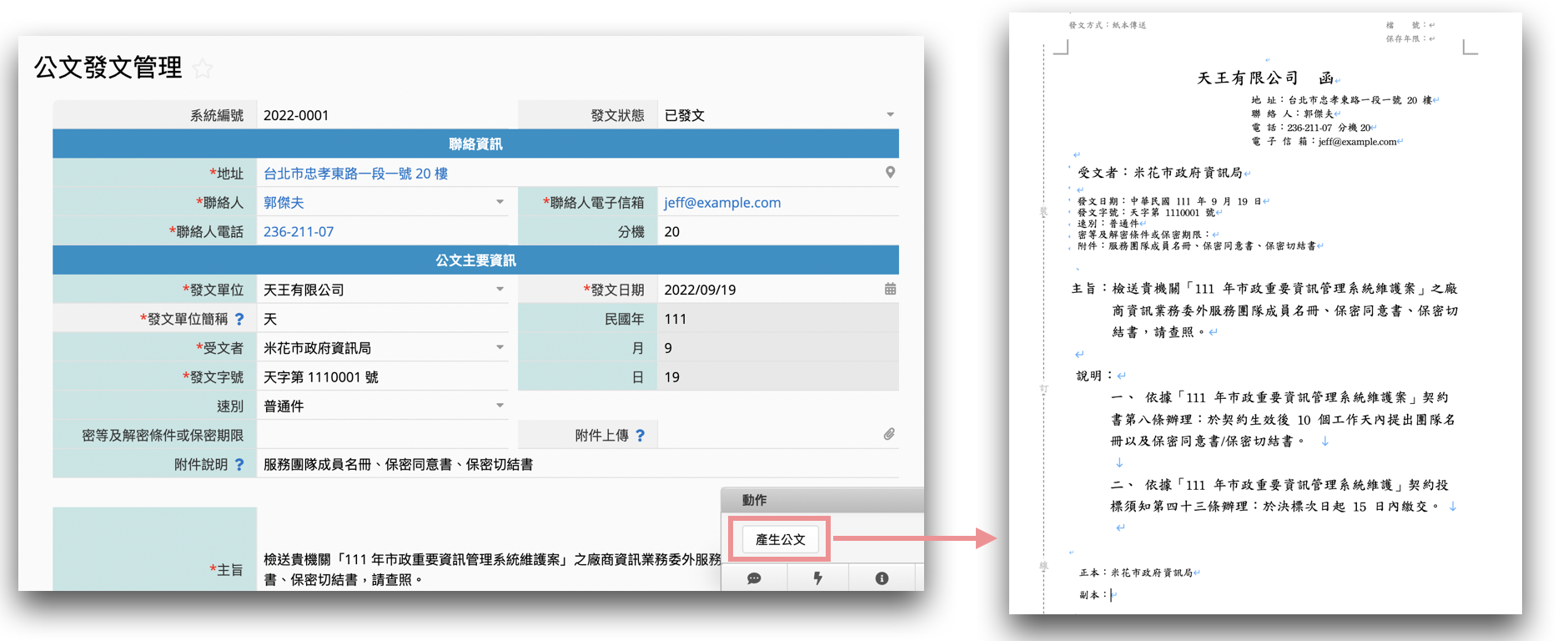
以下針對個別欄位做解說:
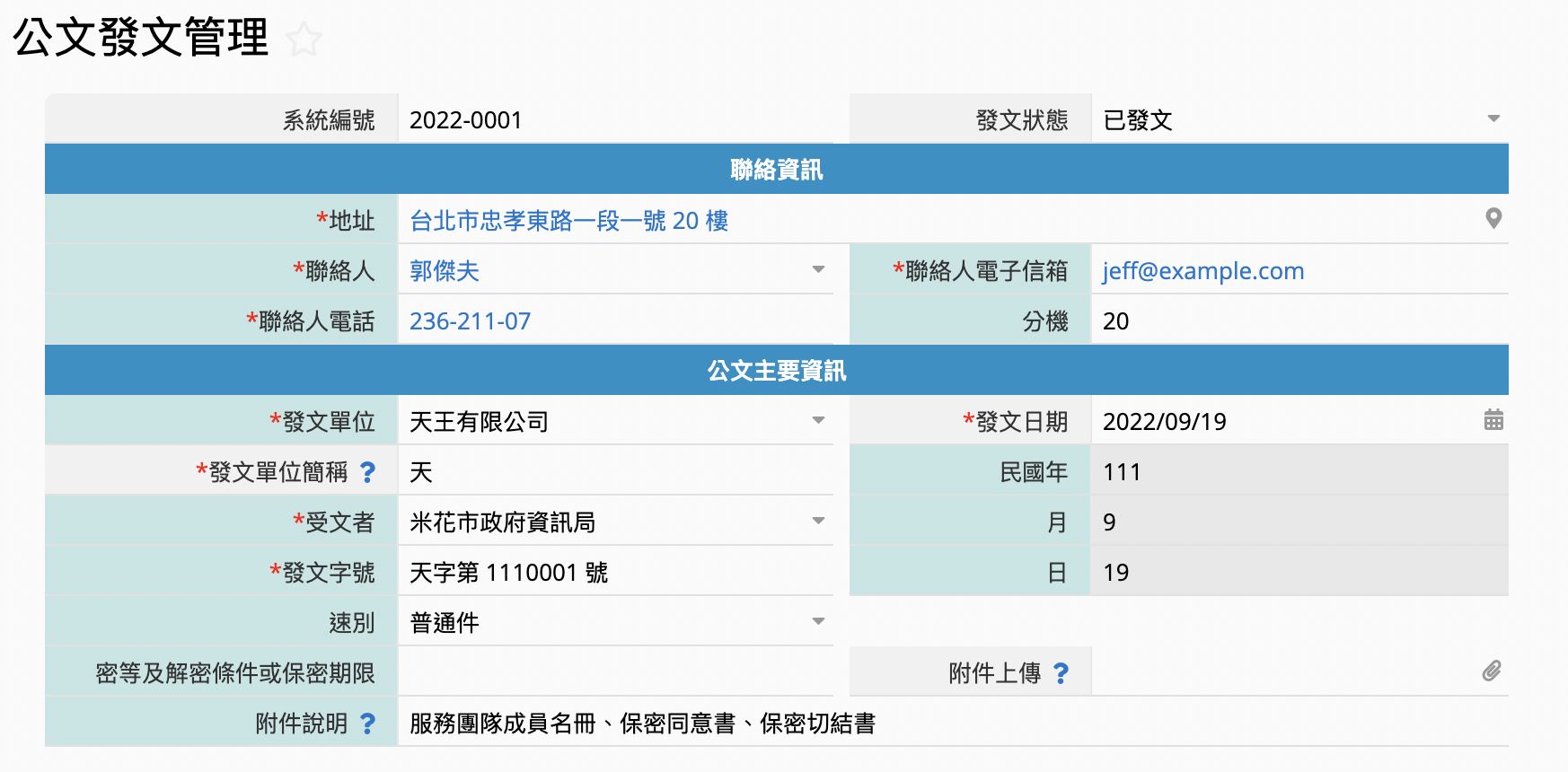
系統編號:預設為內部建檔查看用的編號,由系統自動產生流水號(預設為每年重新跳號)。如果你想自行調整編號規則,請參照後面的相關說明與注意事項。
發文狀態:可自己新增選項,累積較多公文紀錄後,適合用列表頁篩選功能篩選尚未處理的公文,有需要時可將常用篩選條件存成共通篩選。
地址欄位要填的是「發公文單位」(自家機構 / 公司)的所屬地址。如果要填的總是固定某一個或某幾個地址,可以參考這裡的說明修改設計來自動帶出相關資訊。
此區塊的其他欄位預設建立了從員工通訊錄這張記錄員工通訊資訊的表單的連結與載入,在聯絡人欄位選擇員工姓名後,自動帶出聯絡人電子信箱、聯絡人電話、分機。
由於公文聯絡人通常就是組織員工,設定這樣的連結與載入,可以節省每次重複手動填寫聯絡資料的麻煩,只是要注意如果有遺漏的話,會需要到「員工通訊錄」表單登錄、填寫完整聯絡資訊。如果你的公文聯絡人經常不是員工、不建檔在員工通訊錄欄位的話,可以參考修改範本設計教學,到設計模式將這組連結與載入關係取消,改為手動輸入資料。
發文單位要填寫自己組織正式名稱,發文單位簡稱欄位預設擷取組織名稱的第一個字,但有需要的話,也可以依自己需求手動輸入想要的簡稱來做調整,這個簡稱欄位主要是用來作為後續產生「發文字號」的依據。
發文日期:公文發出的日期,預設為資料建立日,可手動修改。填寫此欄位後,系統會自動在民國年、月、日欄位填入對應資訊(公文的年份格式一律使用民國年)。
受文者:接收公文的政府單位,要注意寫正式名稱、不要寫簡寫(如「台」)。
發文字號:正式公文時需要使用的公文編號欄位,已套用常見的發文字號格式「公司簡稱」+「民國年」+「當年度流水號」來自動產生。如果想更改發文字號產生規則,可以參考相關說明。
速別和密等及解密條件或保密期限欄位可依預設或留空,有特殊需要才填寫;如果公文本身有提供附件,附件說明欄位中需填入附件資訊,會註明於公文中。如果你希望將這些公文附件也上傳在表單中做管理,可放在附件上傳欄位。
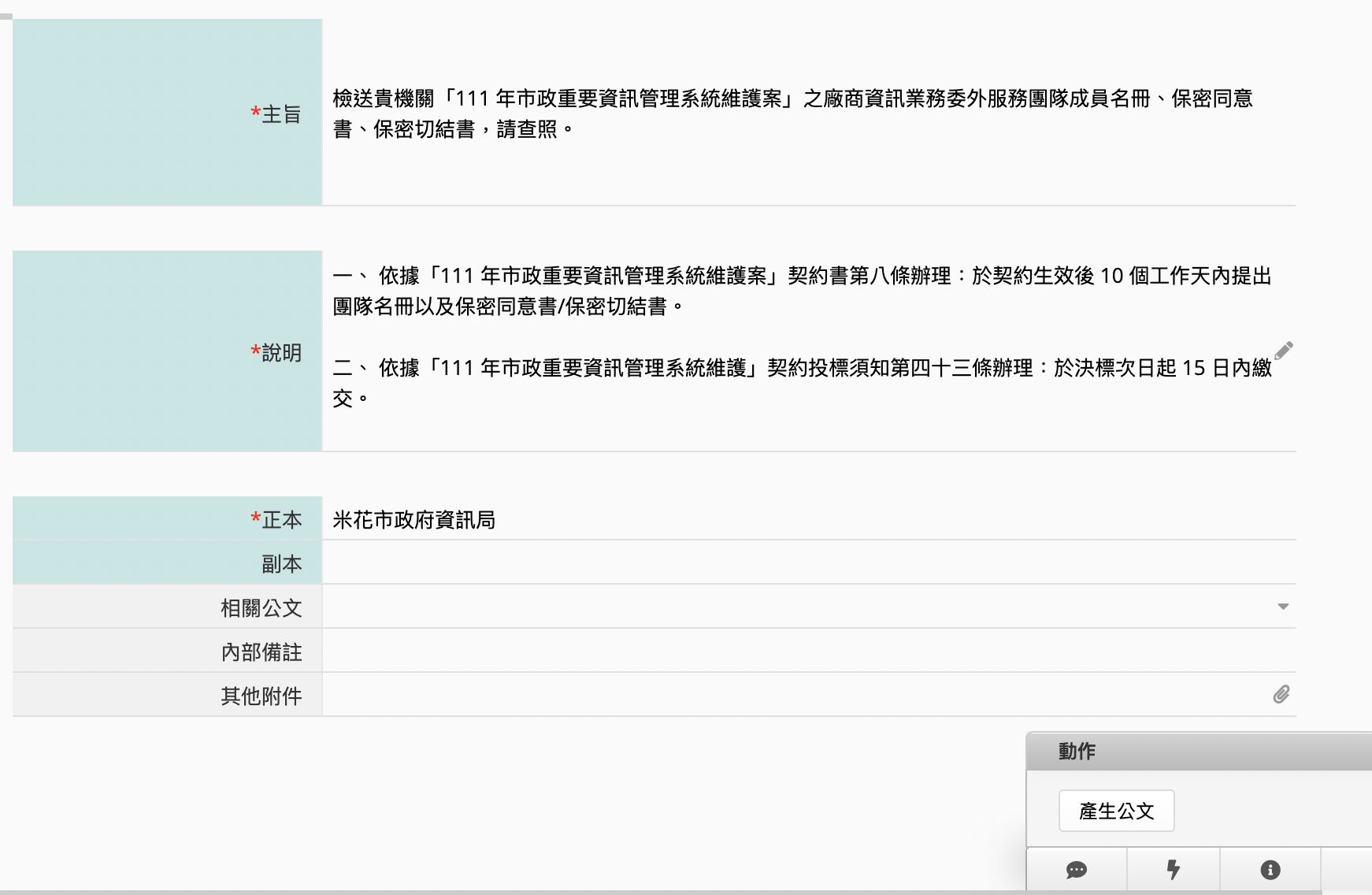
接下來就是公文主體的必填區塊主旨和說明,若不熟悉公文體例,可參看這裡的說明。「說明」欄位若有列點,在文字編輯器內填寫時記得空行、分段,產出的公文此部分就會分段顯示。
如果有相關的收文紀錄(例如此封公文是為了回覆某篇收文),可在相關公文欄位點選儲存,有需要時就能快速比對查看;若有供內部查看(不列印在公文內)的備註、內部參考用的附件檔案,可放在最下方的「內部備註」和「其他附件」欄位。
「公文收文管理」則以文檔管理功能為主,系統化為收來的公文建檔,記錄對方發文字號、單位、主旨,有需要的話在「公文檔案」中上傳紙本公文掃描檔即可。
如果該份收到的公文需要做進一步處理,需要了解公文資訊的人員可填入「傳閱」欄位做通知,需要指派做進一步處理(擬回文或內部請示)的人員則填入「指派」欄位,日後相關回函、發文可註記在「回覆公文」欄位中,方便比對查看。
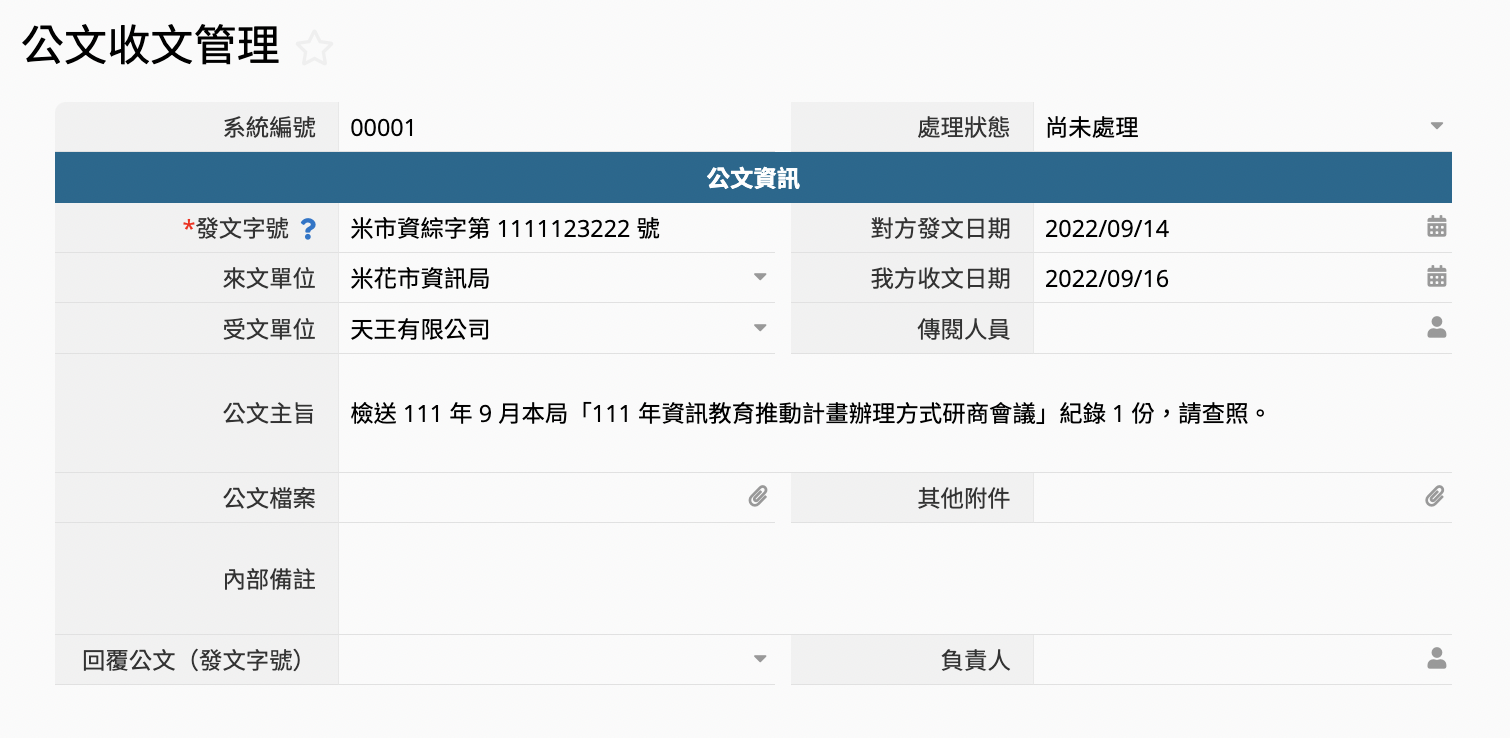
在 Ragic,所有免費範本模組都可以由使用者自己做客製化調整(修改設計),整個資料庫客製化調整的表單只要不超過 3 張就不用收費,詳細方式可參考這份說明文件。以下針對一些常見的客製化調整需求,提供簡單教學。
模組中「系統編號」相關欄位都是自動產生流水號的欄位類型,若有需要調整編號邏輯,可進入設計模式修改格式,但要注意「公文發文」的系統編號規則若更改,會影響「發文字號」的編號,需要一併考量。
「公文發文」的「發文字號」欄位由字串公式組成,組成規則為「發文單位簡稱」+「民國年」+「系統編號」,如果想更改發文字號產生規則,可以取消或調整該欄位設定的公式。
如果發文單位總是相同、每次都要填一樣的地址,可以在設計模式中為地址欄位設定預設值,就不用重複填寫。如果有多個不同的發文單位,有固定幾組發文地址需要對照,可以選擇手動填寫或設定條件公式來根據發文單位帶出對應地址。
如果公司收到公文後,需要內部分文(不同公文分派給不同單位/人員處理),你可以依據公司流程,在預設的「負責人」欄位之外,彈性在表單上新增對應的部門欄位。如果希望區分權限,例如行政單位收齊公文後,只希望被分派的單位或人員看到相關內容,可以搭配表單權限設定,例如行政單位權限為管理者、被分派單位/人員為問卷式使用者搭配欄位的指派功能。
初擬過的公文如果需要主管審核通過後才進入發文流程,可以在需要審核流程的表單上新增簽核流程。
目前「產生公文」按鈕是利用 Ragic 的合併列印功能設計的,有需要的話可以調整或新增其中的範例 Word 檔,讓填寫更方便。
如果公司是直接在電子檔上加固定的印章圖檔,就可以先把模組表單的合併列印範本下載下來,在 Word 檔合適位置加上印章圖,然後重新上傳。之後「產生公文」時,就不用額外處理用印。
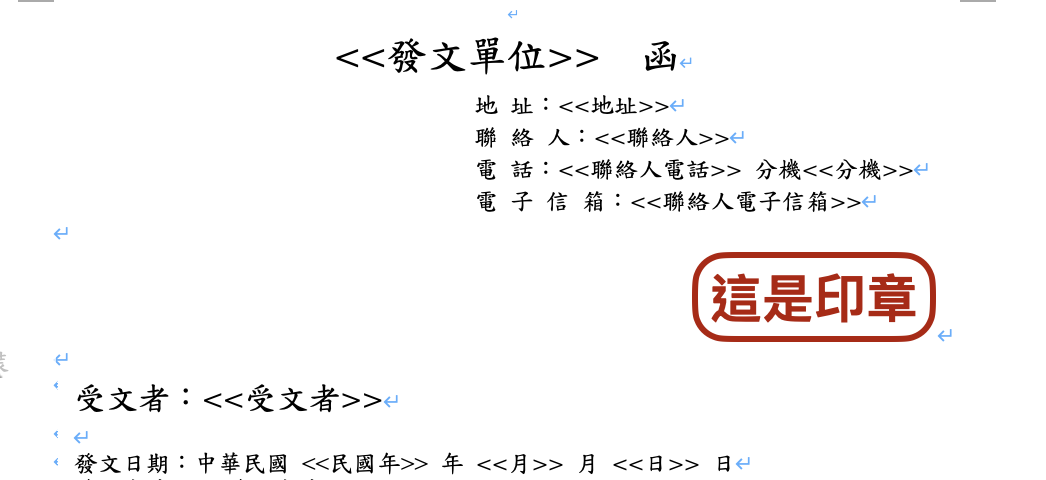
假設你們公司平日發公文的主旨、說明內容其實很雷同,只有特定資訊(如案號、案件名稱)不同,那其實可以直接將公文主旨與內容都寫在合併列印的範例 Word 檔中,發公文表單改建立「案號」「案件名稱」欄位、合併列印範例 Word 檔改抓這兩項參數,這樣填寫時就更簡單、不出錯;如果有幾種不同的類型,可以建立多個範例格式(按鈕),視情況選用。
如果你希望產生的公文 Word 檔可以直接存在表單的某個附件欄位中,可到列表頁工具選單的合併列印中,點選要執行的按鈕,在列表頁,可選擇將產生的檔案存在特定的「檔案上傳」欄位中,可一次執行多筆資料。只是要注意,執行此動作時如果原本該欄位已有附件檔,原本的附件會被覆蓋掉,所以要選一個預設專門用來存合併列印檔的欄位。